Comment sécuriser vos données mac avec FileVault
Avec FileVault, OS X peut chiffrer chaque compte d'utilisateur, ce qui rend plus sûr. Toutes les données associées à cet utilisateur Mac est brouillé en utilisant le chiffrement largement acceptée AES-128. Utilisation FileVault est une excellente idée pour sécuriser les informations si vous stockez des données sensibles et vous déplacer avec un ordinateur portable, ou si beaucoup de gens ont accès à votre ordinateur.
Sommaire
- Connectez-vous en tant qu'utilisateur vous souhaitez activer pour filevalue.
- Sélectionnez préférences système dans le menu pomme, cliquez sur l'icône de sécurité, puis cliquez sur l'onglet filevault au sommet, si elle est pas déjà en surbrillance.
- Si vous avez pas déjà fait, définir un mot de passe principal pour votre mac en cliquant sur le bouton définir mot de passe maître.
- Choisissez un mot de passe.
- Si vous avez besoin de changer votre mot de passe d'ouverture de session, sélectionnez préférences système dans le menu pomme et cliquez sur l'icône comptes. changez votre mot de passe d'ouverture de session.
- Retour à l'écran préférences système de sécurité et cliquez sur le bouton activer filevault.
Cryptage ralentit accès au disque dur un peu et peut affecter les tâches qui impliquent un grand nombre de données, telles que l'édition de film ou travail de Photoshop. Un compromis est d'avoir deux comptes d'utilisateur, une avec FileVault pour un travail sensible et l'autre sans protection FileVault pour un travail où les questions de vitesse de traitement.
Connectez-vous en tant qu'utilisateur vous souhaitez activer pour FileValue.
Si vous le souhaitez, vous pouvez activer FileVault tout en créant un nouveau compte - vous verrez une case à cocher pour sélectionner.
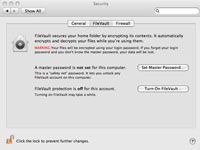
 Agrandir
AgrandirSélectionnez Préférences Système dans le menu Pomme, cliquez sur l'icône de sécurité, puis cliquez sur l'onglet FileVault au sommet, si elle est pas déjà en surbrillance.
Vous voyez la fenêtre de configuration FileVault.
Si vous avez pas déjà fait, définir un mot de passe principal pour votre Mac en cliquant sur le bouton Définir mot de passe maître.
Un mot de passe principal vous permet de récupérer des données à partir de n'importe quel utilisateur de FileVault qui a oublié son mot de passe. Connaissant le mot de passe maître vous permet également de réinitialiser le mot de passe d'ouverture de session d'un utilisateur.
Choisissez un mot de passe.
Vous pouvez appeler Assistant mot de passe pour vous aider à choisir ce mot de passe en cliquant sur l'icône clé à côté du champ de saisie de mot de passe. Parce que FileVault crypte votre répertoire de la maison en utilisant votre mot de passe d'ouverture de session, votre compte devrait avoir un mot de passe à haut niveau de sécurité.
Si vous avez besoin de changer votre mot de passe d'ouverture de session, sélectionnez Préférences Système dans le menu Pomme et cliquez sur l'icône Comptes. Changez votre mot de passe d'ouverture de session.
Vous devez également vous déconnecter et revenir à vous assurer que tout fonctionne.
Retour à l'écran Préférences Système de sécurité et cliquez sur le bouton Activer FileVault.
Selon la quantité de données est dans votre répertoire personnel, le processus de chiffrement initial pourrait prendre un certain temps. Si vous travaillez sur votre ordinateur portable, de brancher le chargeur. Si vous avez déjà informations sensibles stockées dans votre compte, sélectionnez la case à cocher d'effacement sécurisé pour garantir que OS X efface complètement les données en clair quand il a fait le cryptage.
Lorsque vous vous connectez sur un compte de FileVault, OS X demande souvent votre permission pour ranger et récupérer de l'espace utilisé. Seulement dire oui si vous avez le temps et la puissance de la batterie de l'opération pour terminer. Sinon, dites OS X attendre.




